Cài đặt và tạo video từ ảnh với ProShow Producer 9
Trong cuộc sống, có những khoảnh khắc ngọt ngào và đáng nhớ bạn muốn lưu giữ lại mãi mãi để có thể xem lại sau này nếu muốn. Hay, những bức ảnh đầy ắp kỷ niệm được chụp nhân dịp tốt nghiệp đại học, làm đám cưới, sum họp gia đình hay buổi liên hoan cùng với bạn bè của mình. Làm cách nào để những khoảnh khắc đó sẽ còn tồn tại vĩnh viễn?
Cách đơn giản và hiệu quả nhất đó là tạo trình chiếu với ProShow Producer. Bằng cách này, bạn có thể lưu lại ảnh, video và file nhạc vào trong một slideshow duy nhất. Sau đó, ghi chúng ra đĩa DVD, Blu-ray hoặc đăng lên web nếu thích.
Sau đây, Eballsviet.com sẽ hướng dẫn bạn cách tạo video từ ảnh với phần mềm ProShow Producer này.
Tải và cài đặt ProShow Producer 9
Bước 1: Truy cập vào nút tải bên trên và bấm Tải về.
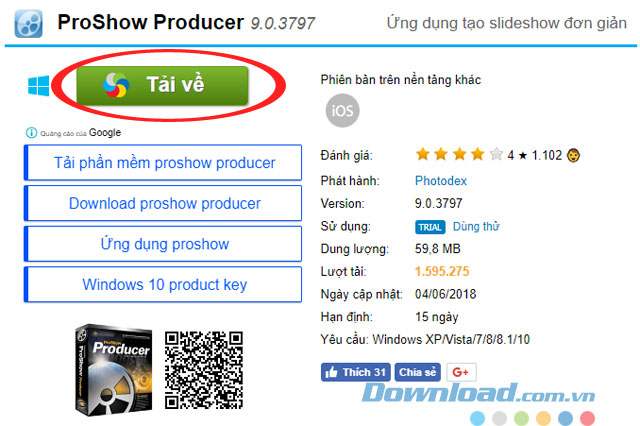
Chọn một link để tải về, ngoài phiên bản mới nhất bạn có thể tải các phiên bản trước kia.
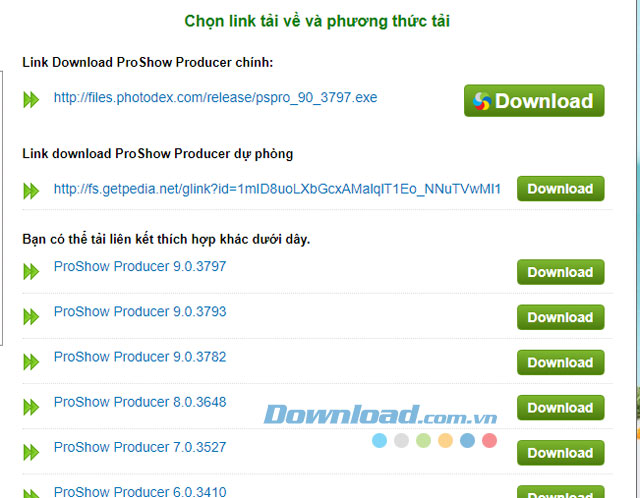
File cài đặt tải về sẽ có tên như thế này, bấm đúp vào đó để khởi động cài đặt Proshow Producer.
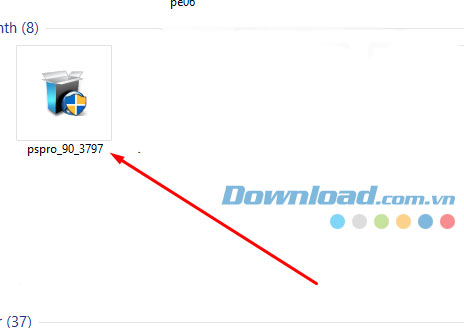
Bước 2: Khi file cài đặt đã được khởi động lên, hãy bấm vào Next để tiếp tục cài đặt.
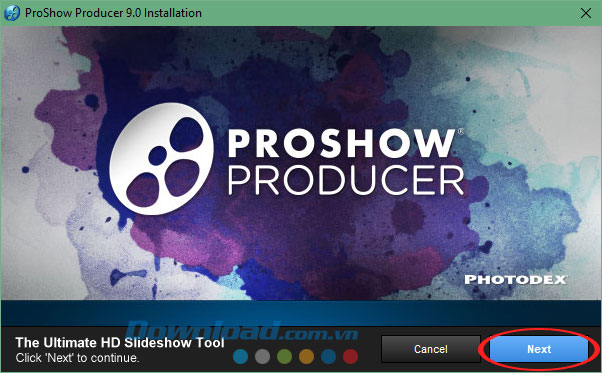
Tiếp đó bấm Next, nếu bạn có key bản quyền thì hãy nhập key để sử dụng.
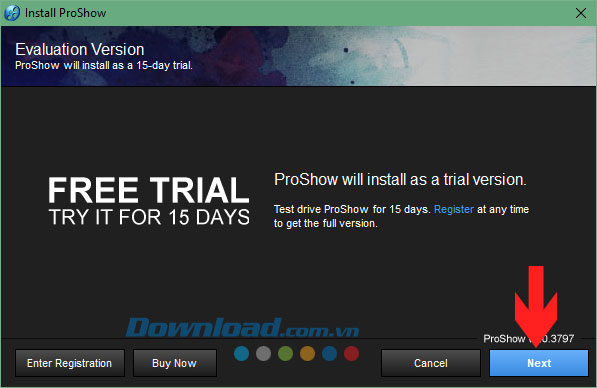
Bấm I Agree để đồng ý với điều kiện của nhà sản xuất.
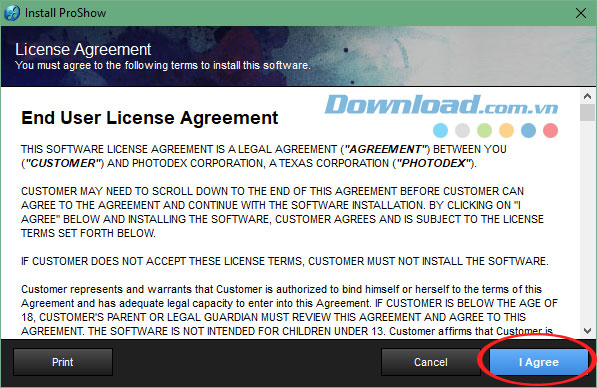
Nếu muốn thay đổi thư mục chứa Proshow Producer hãy bấm vào Browse để chọn thư mục chứa file cài đặt. Xong bấm Next.
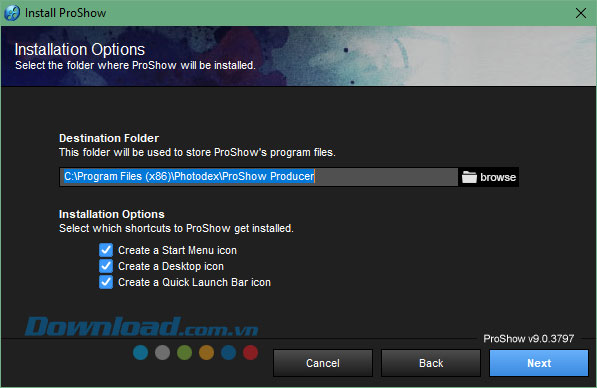
Cuối cùng bấm Install để tiến hành cài đặt Proshow Producer.
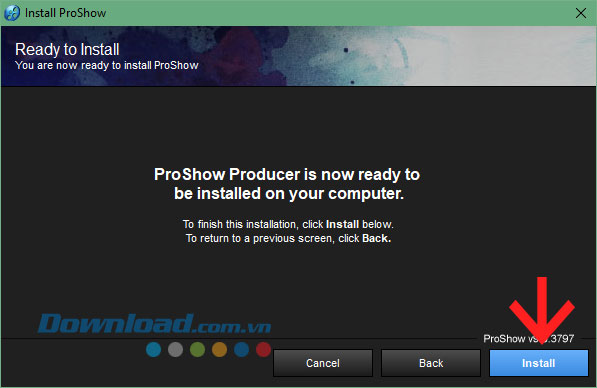
Cuối cùng bấm Finish để kết thúc.
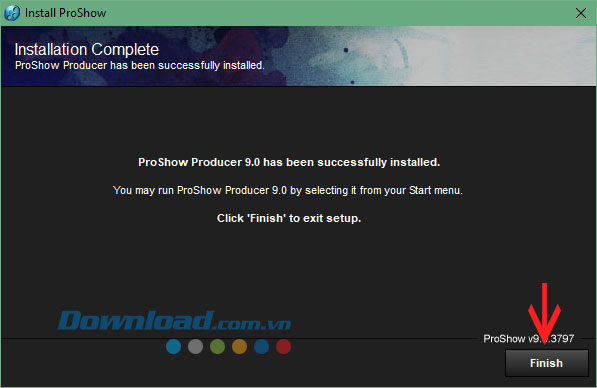
Tiếp theo bạn sẽ thấy thông báo yêu cầu khởi động lại để hoàn tất cài đặt phần mềm, nếu đang làm việc khác trên máy tính của mình thì hãy bấm No.
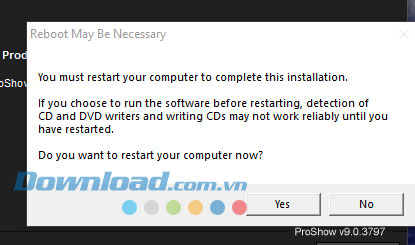
Hướng dẫn tạo video/album ảnh với ProShow Producer
Bước 1: Bấm New và chọn Wizard, sau đó bấm Create.
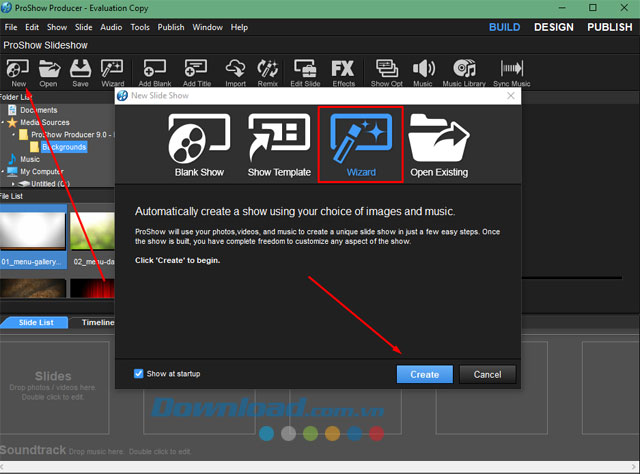
Tiếp tục chọn Continue to Wizard.
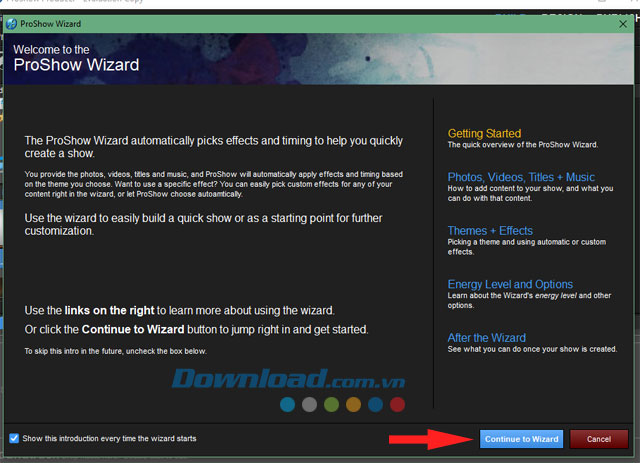
Trong cửa sổ Start With a Theme hãy chọn giao diện theo chủ đề bạn muốn và bấm Continue.
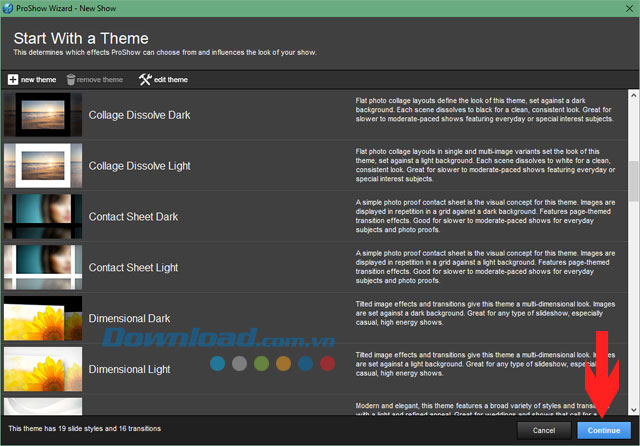
Có hai nút mà bạn phải để ý ở đây, đó Add Content (thêm ảnh) và Add Music (thêm nhạc).
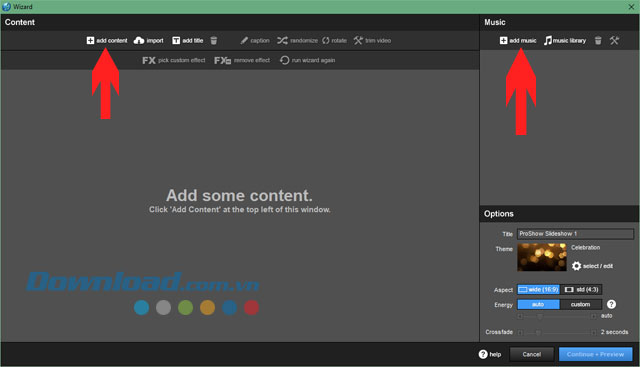
Sau khi cho ảnh và nhạc vào rồi hãy chọn Continue + Preview.
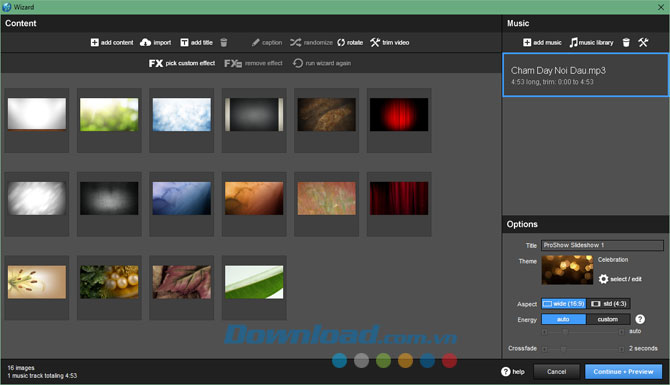
Proshow Producer sẽ cho bạn xem thử trước video của bạn, bấm Apply + Exit Wizard.
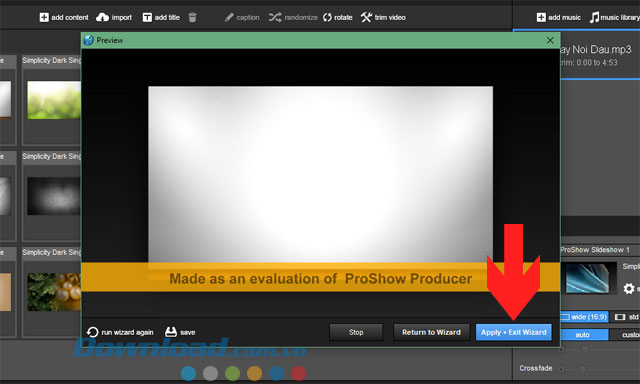
Sau đó bạn sẽ được chuyển về giao diện chỉnh sửa chính của Proshow Producer, ở đây bạn có thể thoải mái chỉnh sửa hiệu ứng, thời gian hiển thị mỗi ảnh, hiệu ứng chuyển cảnh...
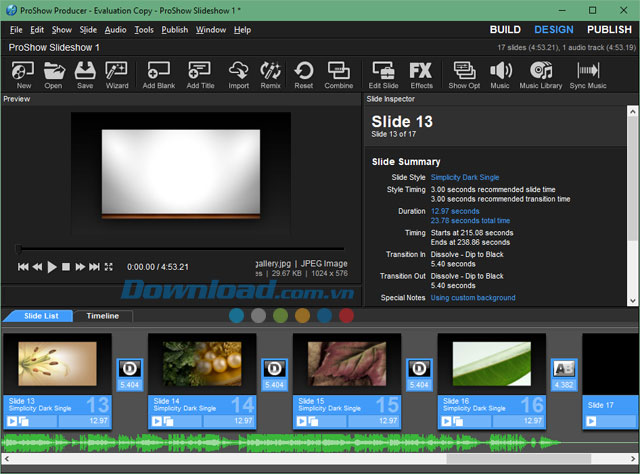
Nếu muốn chọn hiệu ứng chuyển cảnh ngẫu nhiên cho từng bức ảnh hãy chọn một ảnh và bấm Ctrl + A để chọn tất cả ảnh đang có.
Tiếp đó hãy bấm chuột phải vào một hiệu ứng trên đoạn ảnh và chọn Randomize > Randomize Transitions.
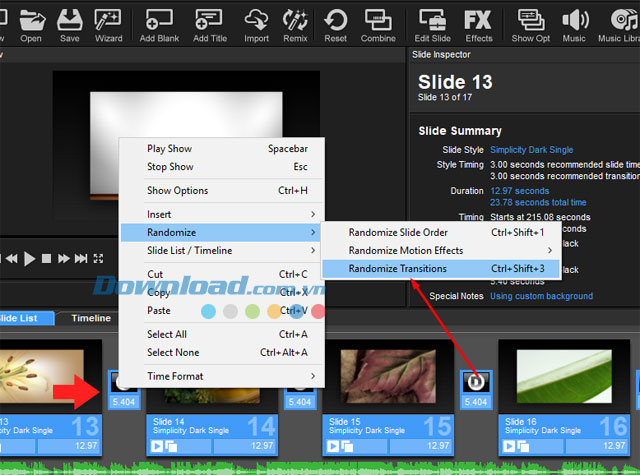
Sau đó hãy xem lại video của mình một lần nữa xem đã ưng chưa, nếu ưng rồi hãy bấm Publish > chọn Custom Video File > Create.
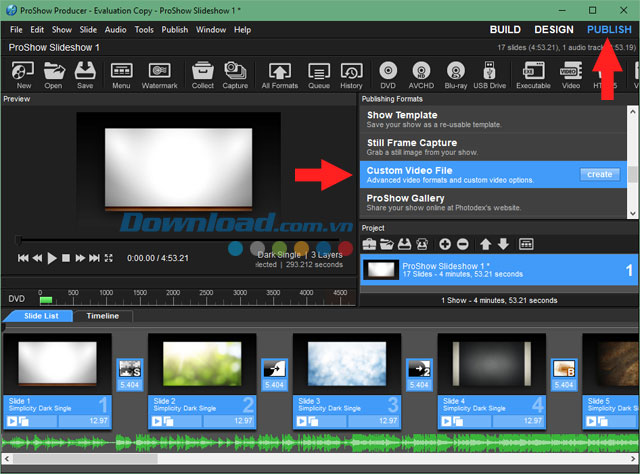
Trong Custom Video File bạn hãy chọn Custom, ở phía dưới phần Format Settings > Resolution bạn có thể ghi độ phân giải cho video ở hai ô nhỏ đó.
Phần Display bạn có thể chọn tỉ lệ màn hình (Aspect Ratio), mã hóa (Encoding)... sau khi chọn xong xuôi hãy bấm Create để tạo video.
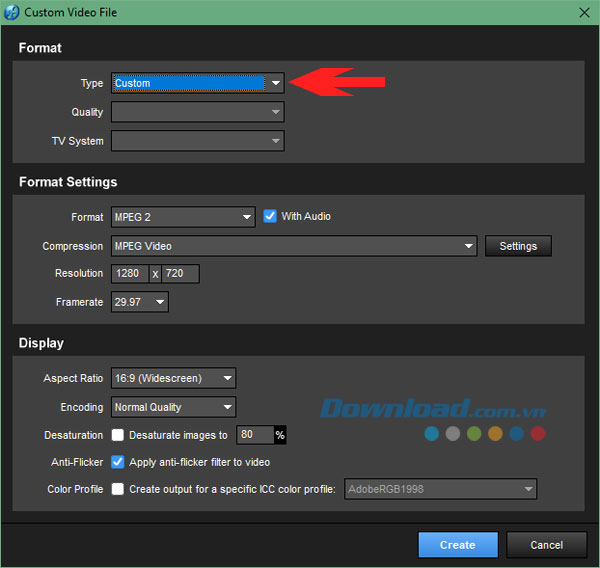
Chọn nơi lưu video của mình, ghi tên cho video ở File name và bấm Save để bắt đầu tạo. Định dạng video tạo ra sẽ có đuôi là .MPG.
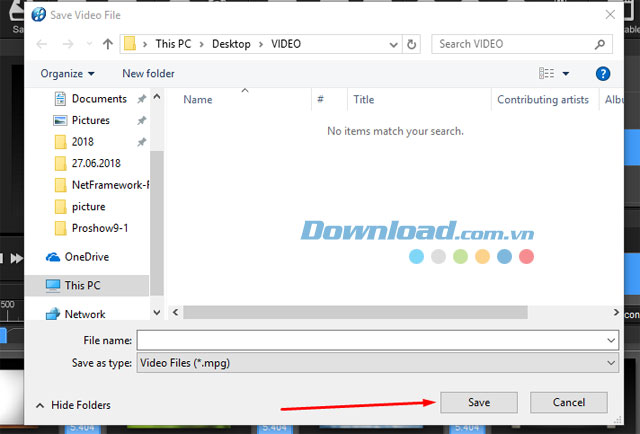
Trên đây là hướng dẫn tải và cài đặt Proshow Producer, tạo video từ ảnh với Proshow Producer, chỉ qua vài bước cơ bản là bạn đã có thể cài đặt và tạo cho mình một video ảnh nhạc độc đáo để lưu lại kỷ niệm của mình rồi.
Nếu trong quá trình cài đặt và sử dụng có lỗi xảy ra bạn hãy tham khảo bài viết Tổng hợp những lỗi hay gặp khi sử dụng Proshow Producer và cách khắc phục.
Theo Nghị định 147/2024/ND-CP, bạn cần xác thực tài khoản trước khi sử dụng tính năng này. Chúng tôi sẽ gửi mã xác thực qua SMS hoặc Zalo tới số điện thoại mà bạn nhập dưới đây:



















